 システムチュートリアル
システムチュートリアル Windowsシリーズ
Windowsシリーズ Win10 入力メソッドのアイコンが表示されない場合はどうすればよいですか? Win10のインプットメソッドアイコンが消えた場合、どうやって復元しますか?
Win10 入力メソッドのアイコンが表示されない場合はどうすればよいですか? Win10のインプットメソッドアイコンが消えた場合、どうやって復元しますか?Win10 入力メソッドのアイコンが表示されない場合はどうすればよいですか? Win10のインプットメソッドアイコンが消えた場合、どうやって復元しますか?
phpエディターZimoは、Win10のインプットメソッドアイコンが消える問題を解決する方法を共有します。 Win10システムを使用している場合、入力方法アイコンが消える場合があり、日常使用に不便をもたらします。ただし、心配しないでください。ここでは、Win10 入力方式アイコンを復元するのに役立つ 2 つの簡単な解決策を紹介します。これにより、入力方式を簡単に切り替えて作業効率を向上させることができます。
Win10 インプットメソッドアイコンが消えた場合、どうやって復元しますか?
方法 1:
「Windows ロゴ キー i」を押して設定を開始し、「時刻と言語」>「言語」>「優先言語 中国 (中華人民共和国)」を選択します。 > [オプション] > [Microsoft Pinyin] > [オプション] > [全般] で、入力方法のデフォルト設定を復元して、この問題が解決できるかどうかを確認してください。
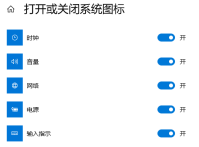
方法 2:
1. まず、スタート メニューから [すべての設定] を開き、[システム] を選択します。
2.「通知とアクション」→「システムアイコンのオンまたはオフ」を選択します。
3.「入力プロンプト」の後の「オフ」を「オン」に変更します(元々オンになっている場合は、最初の 3 つの手順をスキップしてください)。
4. 「コントロールパネル」を開き、表示モードを「カテゴリ」に変更し、「時刻、言語、地域」の「入力方法の変更」を選択します。

#5. 場所が空白で列がない場合は、「言語の追加」をクリックしてください。
6. ポップアップ ウィンドウで、[中国 (簡体字中国語)] (下部) をダブルクリックして選択し、もう一度 [中国 (簡体字中国語)] を選択して、[追加] をクリックします。
7. [入力方法の変更] 項目に戻り、[詳細設定] をクリックして、[デスクトップ言語バーを使用する (利用可能な場合)] にチェックを入れます。
8. 次に、[オプション] ボタンをクリックします。その後ろにあるチェックボックスをオンにして、「タスクバーにドッキング」を選択し、「適用」、「OK」、「保存」をクリックします。タスクバーにまだ言語バーがない場合は、「ファイル名を指定して実行」を開き、「ctfmon」と入力して Enter キーを押してください。
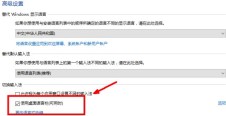
13. 新しく作成したキー値を右クリックして「変更」を選択し、数値名を ctfmon.exe に、数値データを C:\windows\system32\ctfmon.exe に変更します (名前を直接変更できない場合) 、最初に「名前の変更」をクリックして名前を変更し、次に「変更」をクリックして数値データを変更できます)。
以上がWin10 入力メソッドのアイコンが表示されない場合はどうすればよいですか? Win10のインプットメソッドアイコンが消えた場合、どうやって復元しますか?の詳細内容です。詳細については、PHP 中国語 Web サイトの他の関連記事を参照してください。
 AMD CPUとPBOを使用していないのですか?あなたは見逃していますApr 12, 2025 pm 09:02 PM
AMD CPUとPBOを使用していないのですか?あなたは見逃していますApr 12, 2025 pm 09:02 PMRyzenの可能性のロックを解除:精密ブーストオーバードライブ(PBO)の簡単なガイド 新しいPCのオーバークロックは気が遠くなるように思えます。 パフォーマンスの向上はとらえどころのないと感じるかもしれませんが、未発生の可能性はさらに魅力的ではありません。幸いなことに、AMD Ryzen Processo
 新しいゲーミングPCを購入しましたか?これらの腹立たしい間違いを犯さないでくださいApr 12, 2025 am 06:10 AM
新しいゲーミングPCを購入しましたか?これらの腹立たしい間違いを犯さないでくださいApr 12, 2025 am 06:10 AM新しいゲーミングPCのセットアップはスリリングですが、技術の専門家でさえも費用のかかる間違いを犯す可能性があります。スムーズなゲーム体験を避けるための一般的な落とし穴を次に示します。 1。GPUの代わりにマザーボードの表示出力を使用する 頻繁な技術サポートQUE
 Microsoft'の次のWindows APIの変更により、いくつかのアプリが壊れますApr 12, 2025 am 06:07 AM
Microsoft'の次のWindows APIの変更により、いくつかのアプリが壊れますApr 12, 2025 am 06:07 AMMicrosoftの今後のWindows APIへの変更により、特定のアプリケーションが非機能的になります。 GitHub検索は、限られた数の小規模プロジェクトが、OpenHabクライアントや非公式のポケなど、影響を受けるマップAPIを利用していることを示しています
 Microsoft365サービス停止ロックは家族の加入者をオフィスアプリからロックしますApr 12, 2025 am 06:06 AM
Microsoft365サービス停止ロックは家族の加入者をオフィスアプリからロックしますApr 12, 2025 am 06:06 AMMicrosoft 365ファミリーサービスの混乱は、オフィススイートアクセスに影響を与えます。 Microsoft 365のファミリー加入者に影響を与える広範な停止により、多くの人がオフィスアプリケーションにアクセスできません。 Microsoftは問題を認めていますが、決議にはSEが必要になる場合があります
 5つのWindows設定を変更して、ラップトップのバッテリー寿命を改善するApr 12, 2025 am 06:04 AM
5つのWindows設定を変更して、ラップトップのバッテリー寿命を改善するApr 12, 2025 am 06:04 AMあなたのWindowsラップトップのバッテリーはあなたが望むより速く排水していますか? 心配しないでください、Windowsの組み込みの電源管理機能にいくつかの簡単な調整を使用して、その寿命を大幅に拡大できます。 シングルでラップトップのバッテリー寿命を最大化する方法は次のとおりです
 6つの設定Windows11デスクトップをよりミニマリストにするApr 12, 2025 am 03:01 AM
6つの設定Windows11デスクトップをよりミニマリストにするApr 12, 2025 am 03:01 AMWindowsデスクトップを合理化:ミニマリズムのガイド 散らかったデスクトップは、ショートカットとピン留めアプリであふれているため、生産性と視覚的な魅力を妨げる可能性があります。 幸いなことに、WindowsはミニマリストWOを実現するための広範なカスタマイズオプションを提供します
 使用する必要があるVLCメディアプレーヤーの6つの隠された機能Apr 11, 2025 am 06:08 AM
使用する必要があるVLCメディアプレーヤーの6つの隠された機能Apr 11, 2025 am 06:08 AMVLCメディアプレーヤーの隠されたパワーのロックを解除:基本的な再生を超えて 無料でオープンソースのメディアプレーヤーであるVLCメディアプレーヤーは、基本的なオーディオやビデオの再生だけではありません。 この記事では、あまり知られていないが信じられないほど有用なfのいくつかを強調しています
 フレームワーク' sラップトップ12予約注文は今日から始まりますが、米国では予約式ではありませんApr 11, 2025 am 06:02 AM
フレームワーク' sラップトップ12予約注文は今日から始まりますが、米国では予約式ではありませんApr 11, 2025 am 06:02 AMフレームワークの非常に期待されているフレームワークラップトップ12は、予約注文可能になりました(米国を除く)。このコンパクトで修理可能なラップトップは、エントリーレベルの市場を再定義することを目的としています。 しかし、米国の顧客は関税調整により遅延に直面しているため、


ホットAIツール

Undresser.AI Undress
リアルなヌード写真を作成する AI 搭載アプリ

AI Clothes Remover
写真から衣服を削除するオンライン AI ツール。

Undress AI Tool
脱衣画像を無料で

Clothoff.io
AI衣類リムーバー

AI Hentai Generator
AIヘンタイを無料で生成します。

人気の記事

ホットツール

mPDF
mPDF は、UTF-8 でエンコードされた HTML から PDF ファイルを生成できる PHP ライブラリです。オリジナルの作者である Ian Back は、Web サイトから「オンザフライ」で PDF ファイルを出力し、さまざまな言語を処理するために mPDF を作成しました。 HTML2FPDF などのオリジナルのスクリプトよりも遅く、Unicode フォントを使用すると生成されるファイルが大きくなりますが、CSS スタイルなどをサポートし、多くの機能強化が施されています。 RTL (アラビア語とヘブライ語) や CJK (中国語、日本語、韓国語) を含むほぼすべての言語をサポートします。ネストされたブロックレベル要素 (P、DIV など) をサポートします。

SecLists
SecLists は、セキュリティ テスターの究極の相棒です。これは、セキュリティ評価中に頻繁に使用されるさまざまな種類のリストを 1 か所にまとめたものです。 SecLists は、セキュリティ テスターが必要とする可能性のあるすべてのリストを便利に提供することで、セキュリティ テストをより効率的かつ生産的にするのに役立ちます。リストの種類には、ユーザー名、パスワード、URL、ファジング ペイロード、機密データ パターン、Web シェルなどが含まれます。テスターはこのリポジトリを新しいテスト マシンにプルするだけで、必要なあらゆる種類のリストにアクセスできるようになります。

EditPlus 中国語クラック版
サイズが小さく、構文の強調表示、コード プロンプト機能はサポートされていません

SublimeText3 Linux 新バージョン
SublimeText3 Linux 最新バージョン

Dreamweaver Mac版
ビジュアル Web 開発ツール





